小米早在MIUI初期就已經在開始探索手機與電腦之間互傳檔案的問題,MIUI"無線資料線"功能一直備受喜歡。手機與電腦之間互傳,90%的使用者都選擇使用WX或者QQ來實現,它們互傳的通道是網際網路,無網時不可使用。為解決這個問題,小米在最新發布的兩款膝上型電腦裡,直接預裝的"小米互傳"功能,無網際網路也能高速互傳,擺脫第三方APP的限制。本期我們就來學習一下,如何使用小米手機與小米電腦互傳檔案。
由於小米快傳PC版與硬體有關係,需要對網絡卡進行專門的調校優化,目前小米互傳只預裝在RedmiBook 14 增強版、小米筆記本Pro 15 增強版兩款新機型,後續會支援所有小米、Redmi筆記本,請放心。本期測試機型為"小米筆記本15.6 Pro",其他機型也可以嚐鮮使用。
軟體安裝:由於舊機型沒有預裝,使用者需要自行在下載安裝"小米快傳"軟體,下載方式在帖末。下載完成後,直接點選安裝包即可;等待安裝完成後,點選立即上線即可互傳。可能是沒有適配當前電腦型號的原因,軟體的名字顯示為"智慧互聯",無需糾結,功能完全一樣。
小米互傳的特點的是,無需網際網路、不走流量、高速傳輸,而且是隨用隨傳。點選立即上線後,電腦端會進行查詢周圍裝置,這時候我們需要把手機的小米快傳開啟。解鎖小米手機(MIUI11),下拉通知欄,點選小米互傳圖示,圖示從灰色變成藍色表示開啟;當然也可以長按進入小米互傳設定介面,開啟互傳狀態保護等設定。
成功對接後如下圖,可以看到已經連線的裝置。簡單的介紹下介面,左上角點選圓點可以切換狀態,不傳檔案或者不想被其他使用者搜尋到時,選擇離線即可;檔案圖示是檢視下載檔案,即已經成功互傳的檔案;"三"圖示是任務檢視,檢視當前進行的任務。介面非常簡潔,後期應該會增加個性化設定。
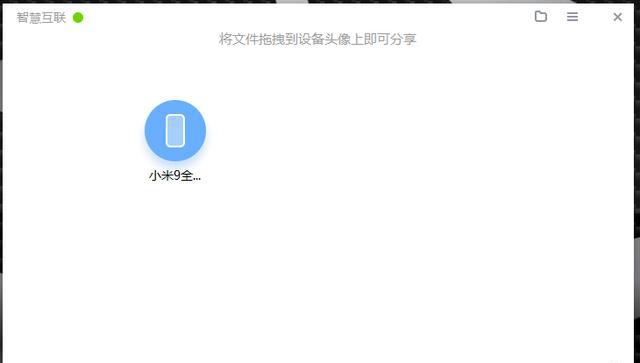
互傳體驗:手機傳檔案至電腦,當前測試機型是小米9,系統是MIUI11。傳圖片,無論是在相簿、檔案管理器、瀏覽器等應用介面,選擇傳送均可通過小米互傳把圖片傳到電腦(下圖左);同時也支援傳手機應用、視訊等檔案,比如傳手機應用(非系統應用),桌面上長按應用選擇分享,選擇電腦即可(下圖右)。

電腦傳檔案至手機:同樣,傳檔案時需要保持兩端線上,電腦端往手機端傳檔案,操作就十分簡單。方法一,點選PC端上手機圖示,然後點選選擇需要傳的檔案,此方法必須選到指定檔案,目前不支援選資料夾;方法二,直接把需要傳的檔案拖到PC端手機圖示上即可,會一次性把資料夾內的圖片傳完,更適用於批量傳輸(注:無論是電腦傳手機,還是手機傳電腦,接收方都需要進行接收確認)。
互傳的操作方式還是非常貼心的,幾乎不需要學習成本,傳得快不快,是大家比較關心的。實測,從手機傳輸一個1.76G的檔案到電腦,耗時59秒,平均速度是30MB/S,由於是在單位,WIFI使用的是2.4G頻段,如果是5G頻段應該會更快。30MB/S的成績還是非常不錯,要知道,當前電腦還是並未優化狀態。
功能建議:以上就是"小米互傳的"全部體驗內容,安裝包在帖末按提示下載,整體來講,給我的感受就是三點,操作簡單、高速傳輸、支援上下線狀態切換,而且傳輸無需網際網路,不會耗費流量。目前並未發現重大BUG,有幾個細節可以優化下。
一、任務介面無實時傳輸速率顯示,希望增加;
二、任務介面目前沒有暫停類功能,只能一次性傳輸成功,希望增加斷點續傳功能;
三、互傳成功的檔案是預設存放在"下載"資料夾,希望增加自定義存放路徑;
四、目前是隻要PC端上線,周圍裝置就能發現它,希望增加配對認證功能,防止線上時被無關裝置打擾。
-
1 #
-
2 #
這個很好用,前一陣手機時有時無的
-
3 #
臺式電腦支援不嘛?沒有藍芽
-
4 #
顯示通道被佔用,請關閉無線投屏或者熱點。
-
5 #
測試機型小米mix3和小米筆記本15.6pro,手機傳電腦可以,電腦傳手機失敗
-
6 #
不是小米筆記本可以嗎
-
7 #
實測非小米電腦不可以
-
8 #
非小米的電腦可以裝嗎
-
9 #
傳送了104,得到是桌布,不是這個。
好東西,不過我的還不支援